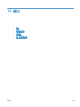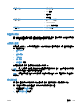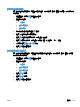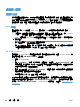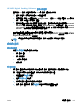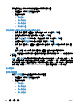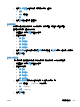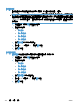HP Color LaserJet CM4540 Multifunction Printer Series-User Guide
進行傳真設定
遠端傳真設定
除了使用產品控制面板之外,您也可以使用各種軟體工具從遠端設定傳真附件。由於產品含有嵌入式
Web 伺服器 (EWS),因此您可以利用 Web 瀏覽器或 HP Web Jetadmin (WJA) 在網路上設定傳真
附件。此外,您也可以使用 HP MFP Digital Sending Software 設定公用程式 (DSS),在連接網路的電
腦上設定傳真附件。這些工具讓您存取產品傳真功能表所提供的大部分傳真附件設定。
Web 瀏覽器
產品含有嵌入式 Web 伺服器 (EWS)。EWS 讓您使用 Web 瀏覽器存取及設定類比傳真設定。
1. 將產品的 IP 位址鍵入瀏覽器的 URL 位址列中,再按 Enter 鍵,以開啟 EWS 的「Configure
product」(設定產品)畫面。若要取得產品的 IP 位址,請列印產品的「組態頁」。
附註: 若是使用 DSS,EWS 上便會出現訊息指出 DSS 已在控制中。使用 DSS 是變更設定的
唯一途徑。
2. 按一下傳真標籤。「傳真傳送設定」畫面隨即顯示。
3. 在「傳真傳送設定」畫面上,按一下「啟用傳真傳送」以啟用傳真。對一般工作設定以及使用中傳
真類型的特定設定進行變更,然後按一下「套用」按鈕,以接受設定。
HP Web Jetadmin
若要使用 HP Web Jetadmin 存取產品的類比傳真設定,請執行下列步驟。如需 HP Web Jetadmin 的
詳細資訊,請參閱《HP Web Jetadmin 參考手冊》。
1. 啟動 HP Web Jetadmin。
2.
在「At a Glance」(瀏覽)文字方塊中,將產品的 IP 位址鍵入「Quick Device Find」(快
速尋找裝置)文字方塊中,然後按一下列印按鈕,以在右窗格中顯示裝置的狀態。從窗格內的狀態
下拉式功能表中選擇「數位傳送與傳真」。
3.
設定「傳真設定」或「Advanced Fax Settings」(進階傳真設定)區段中的選項。如需有關特
定設定的資訊,請選擇設定旁邊的相關說明。
4. 變更完設定之後,按一下「套用」按鈕,以接受設定。
您不只可以設定單一的產品,也可以執行多部裝置的組態設定。多部裝置模式可以同時設定數台產品。
如需此功能的相關資訊,請參閱位於「Self Help and Documentation」(自助服務與文件)標籤
下方的「Web Jetadmin User Guide」(Web Jetadmin 使用手冊),網址為:
www.hp.com/go/
webjetadmin。
206
第 12 章 傳真
ZHTW